
iOS 16 đã ở với chúng tôi trong một vài tuần nay và tốt hơn và xấu hơn, nó là hệ điều hành mang tính cách mạng nhất khi nói đến iPhone sự tùy biến. Chìa khóa nằm trong màn hình khóa có thể tùy chỉnh mới đó có thể được định cấu hình với hình nền, loại đồng hồ và vật dụng . Ngoài ra, bạn có thể chuyển đổi giữa chúng như thể nó là một Apple Xem.
Hình nền giờ đây tương tác với thời gian trên màn hình khóa nhờ các tính năng AI nhận dạng và tách các đối tượng khỏi hình ảnh, tạo cảm giác độc đáo khi mỗi phần tử được đặt trên một lớp riêng biệt.
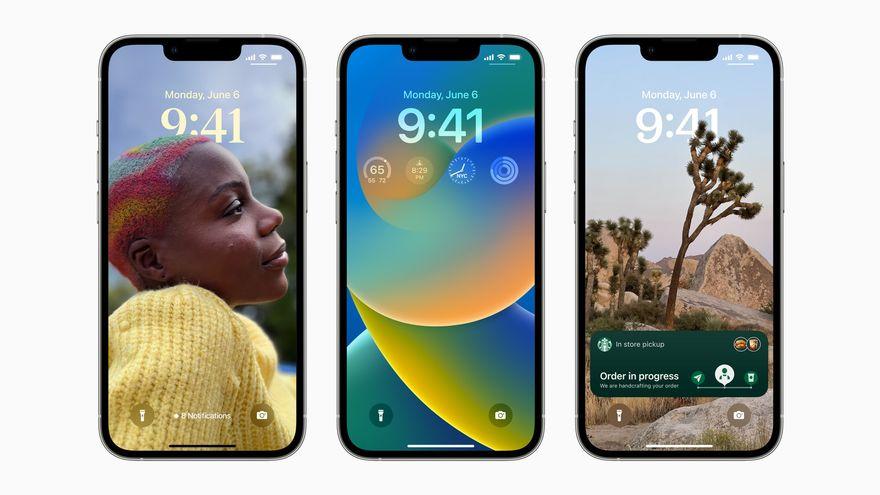
Nếu bạn muốn học cách định cấu hình màn hình điện thoại của bạn trong chi tiết tối đa, hãy xem mọi thứ bạn có thể làm.
Tùy chỉnh màn hình khóa iOS 16
Để thay đổi giao diện của màn hình khóa iPhone của bạn, bạn phải bắt đầu bằng cách tạo một. Và bạn có thể làm điều đó bằng cách giữ ngón tay của bạn được nhấn trên một vùng trống của màn hình khóa cho đến khi bạn thấy một nút màu xanh lam được xác định với '+' biểu tượng xuất hiện ở dưới cùng.
Tiếp theo, bạn có thể cấu hình hình nền , widget và một số yếu tố khác.
Thiết lập hình nền nhiều lớp
Sau khi nhấn vào nút màu xanh lam mà chúng tôi đã đề cập trước đó, bạn sẽ phải chọn tùy chọn ' Thêm mới '. Sau đó, bạn nên chọn loại hình nền mà bạn có thể chọn. Apple không cho phép sử dụng bất kỳ nền nào trong loại công cụ này và giới hạn trải nghiệm ở:
- người
- Hình ảnh
- ảnh ngẫu nhiên
- Emoji
- Khí hậu
- Thiên văn học
- Màu
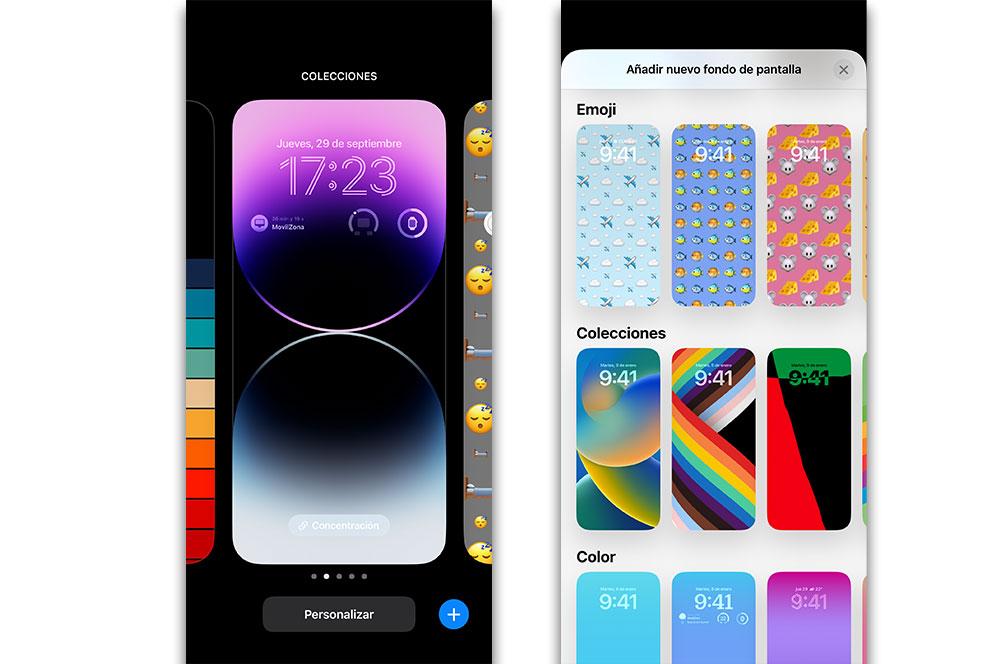
Nó thực sự là một chút khó hiểu bởi vì, nếu chúng ta có thể sử dụng ảnh… Sẽ có gì khác biệt nếu chúng là ô tô, động vật hoặc khinh khí cầu?
Nếu bạn đã làm việc với Android , nó sẽ nhắc nhở bạn về bất kỳ MIUI, liên hệ hoặc Samsung cửa hàng chủ đề , để nêu tên ba ví dụ. Ở trên cùng có một danh sách các nút cho phép chúng ta di chuyển qua các danh mục được mô tả, trong khi nếu cuộn xuống, bạn sẽ thấy một số hình nền được cấu hình sẵn với các widget.
Bằng cách thiết lập của bạn hình nền , bạn sẽ thấy nhờ khả năng học máy của Apple, một số vùng nhất định của hình ảnh sẽ 'nổi' theo thời gian.
Thay đổi kiểu đồng hồ
Sau khi thay đổi hình nền, đến lượt của đồng hồ iPhone. Khi chúng ta đang ở chế độ chỉnh sửa, bạn chỉ cần nhấp vào thời gian để thay đổi phông chữ và màu sắc của nó.
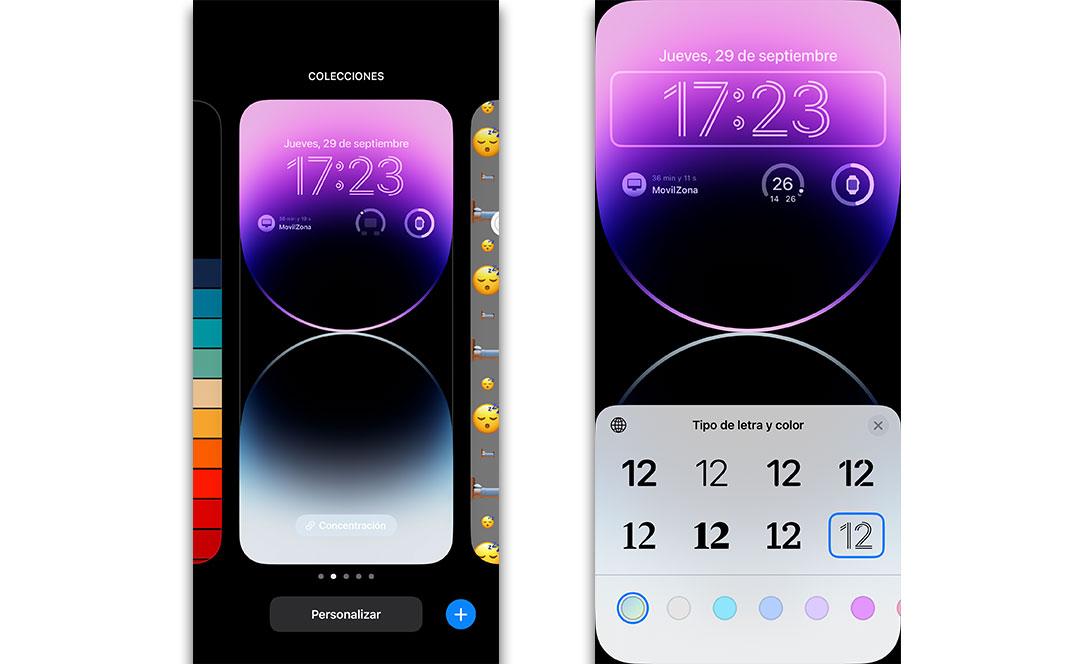
Tất nhiên, ở đây chúng tôi hạn chế hơn nhiều vì những người đến từ Cupertino chỉ cung cấp tám tùy chọn kiểu dáng khác nhau và một vài tông màu. Ít hơn cho một viên đá.
Sử dụng Widget
Mỗi trang web khóa màn hình có thể chứa tối đa năm vật dụng gợi nhớ lại những gì được nhìn thấy trên công ty apple Watch. Chúng khác với những thứ mà chúng tôi tìm thấy sau khi chúng tôi mở khóa thiết bị, vì chúng đơn sắc và bị giới hạn trong việc hiển thị một số dữ liệu như các cuộc hẹn trên Lịch tiếp theo, mức sạc của Apple Watch, nhiệt độ, v.v. Hãy nhớ rằng nếu bạn sử dụng một Widget lớn hơn, nó sẽ chiếm nhiều dung lượng hơn trên điện thoại, hơn là nếu bạn sử dụng những cái nhỏ.
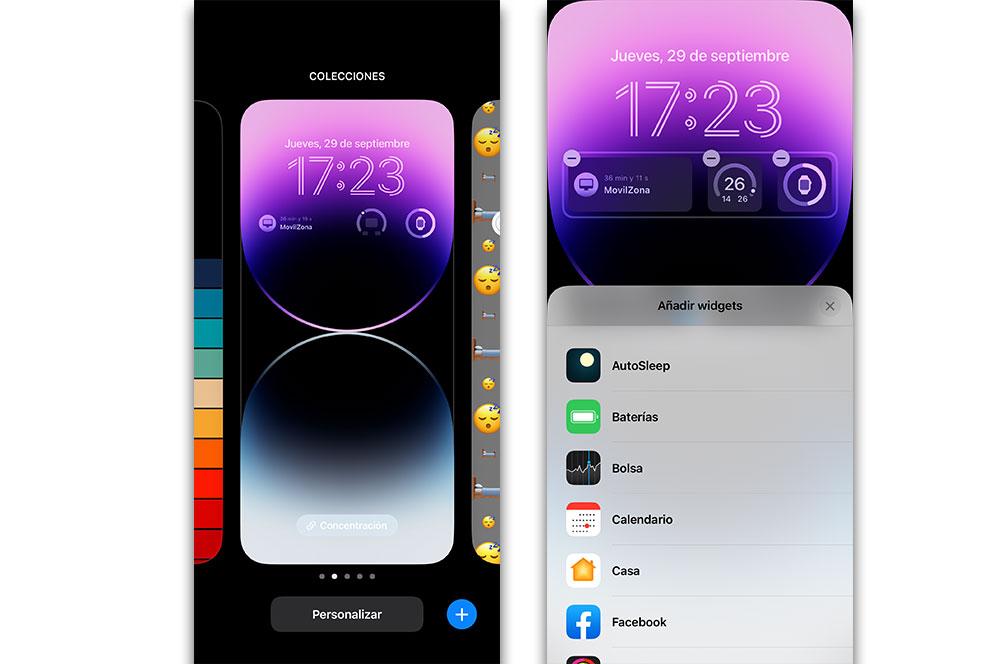
Nhưng trên hết, bạn cũng có thể định cấu hình chúng để đặt các phím tắt khác nhau cho các hành động ứng dụng cụ thể. Tất nhiên, tùy thuộc vào các nhà phát triển, vẫn không có nhiều thứ bạn có thể làm… vào lúc này.
Bạn không thể làm gì?
Một lần nữa, chúng ta phải tự so sánh với những khả năng mà Android mang lại cho chúng ta khi nói đến việc tùy chỉnh màn hình khóa.
Trong trường hợp điện thoại Apple đã có iOS 16, chúng ta phải làm việc với các lưới được thiết lập trước , và mỗi người trong số họ là không thể thay đổi. Có nghĩa là, bạn không thể di chuyển đồng hồ đến một vị trí khác trên bảng điều khiển và các widget đã được chỉ định vị trí riêng của chúng. Chúng tự động được đặt ở bên phải hoặc giữa màn hình, tùy thuộc vào kích thước của chúng và nó sẽ bạn không thể để lại khoảng cách giữa chúng .
Các nút cổ điển phía dưới, cho phép chúng ta truy cập đèn pin hoặc máy ảnh của thiết bị, cũng không thể thay đổi được.